Dreamweaver实时视图浏览器文字显示乱码怎么办
1、在设计视图中显示的是裹帽正确的文字预览,可是在实时视图中显示的是乱茄杰敏码。捕排
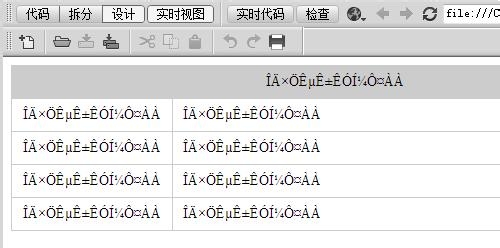
2、在浏览器中预览显示的也是乱码
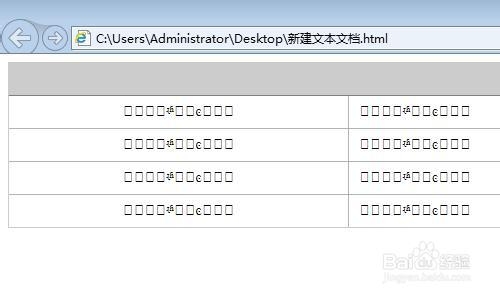
1、新建一个文档,在新建文档之前打击首选项进行设置,在新建首选项分类中选择新建文档,选择默认编码为Unicode(UTF-8),在字体分类中也设置编码为Unicode
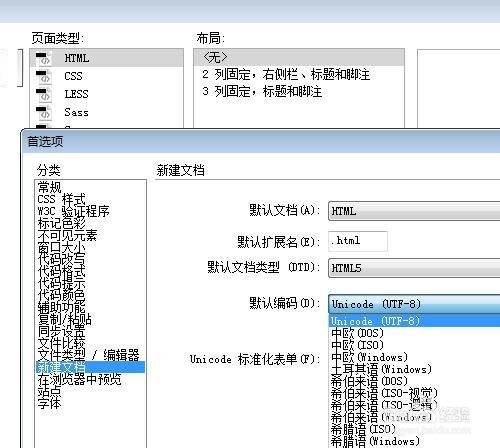
2、 拷贝之前那个乱码的文档的表格部分
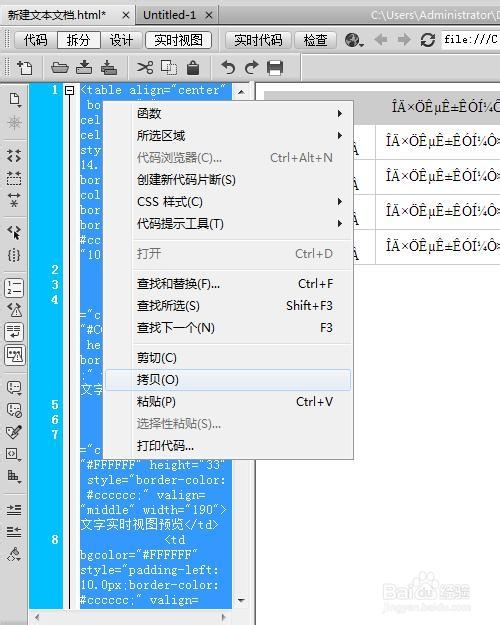
3、 切换到新建的文档中,把拷贝的代码粘贴到新建文档的<body>标签内。看在实时视图中文字显示正常了。(我这里是先粘贴后,实时视图显示正常,又在代码中右键单击的,是为了给大家展示一下粘贴的位置哦。)
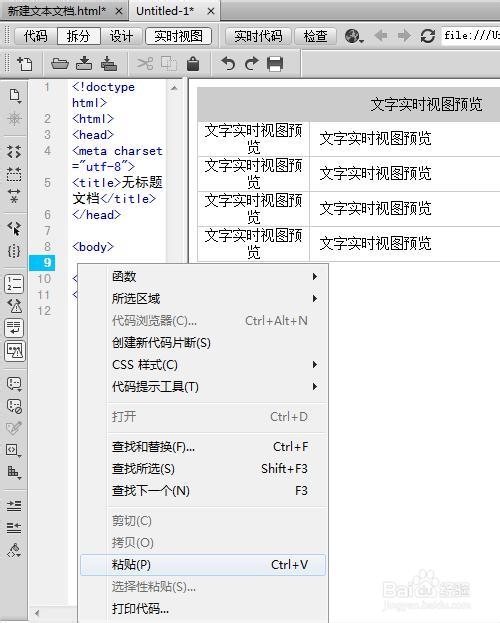
4、我们分析一下,新建的文档的<head>标签内有一个标签就是<meta charset=“utf-8”>,这个标签就是我们在首选项中设置的“默认编码Unicode(UTF-8) ”,一Unicode(UTF-8)就是控制字符显示的编码。
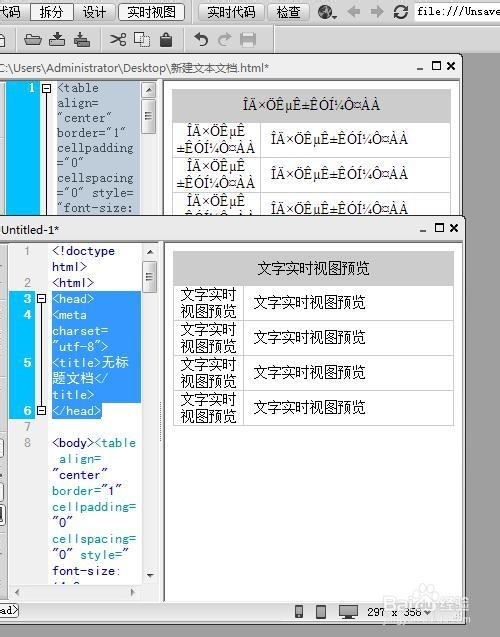
5、我们打开一个网站,按F112,看这个<head>标签里面的<meta>标签,里面有个charset=utf-8,这个就是网页显示的字符编码,也就是说如果网页文字显示不正常多半是这个编码不对。
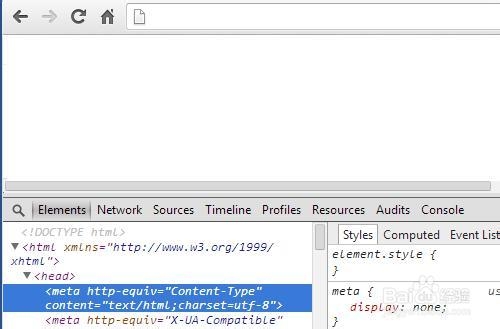
6、所以我们拷贝这个包含<meta charset=“utf-8”>标签的<jhead>标签
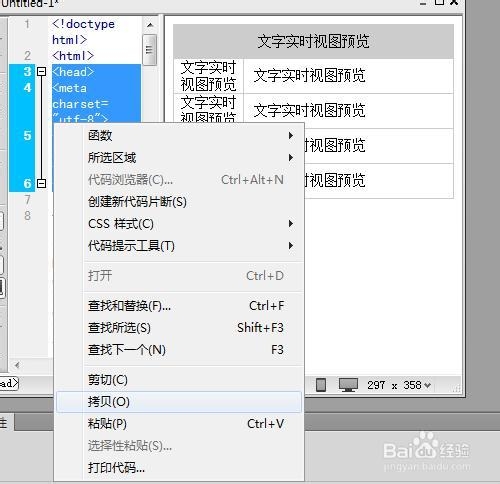
7、粘贴拷贝的代码到开时出现乱码的文档中相同的位置。看实时视图预览显示正常了。
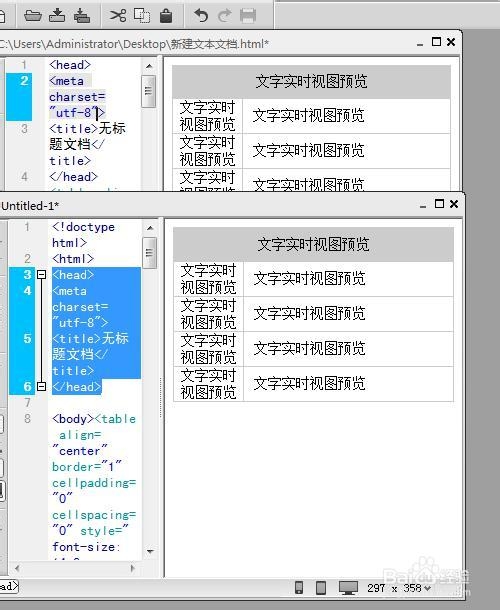
1、如果我们在HTML文档中设置了默认编码为Unicode(UTF-8),而浏览器中显示的是其他的编码,那么浏览器预览时可能会出现乱码。
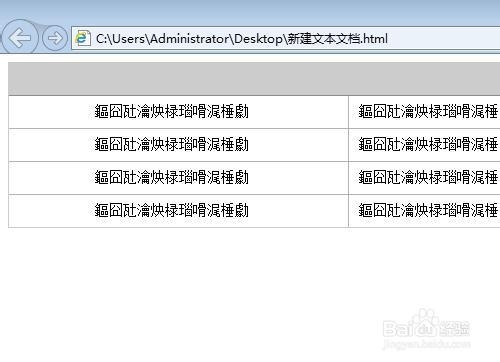
2、我们可以在浏览器中调整编码为Unicode(UTF-8),IE浏览器直接在页面上右键单击就能选择了。

3、还可以在编码中同时勾选自动选择,这样就确保编码正常显示了。
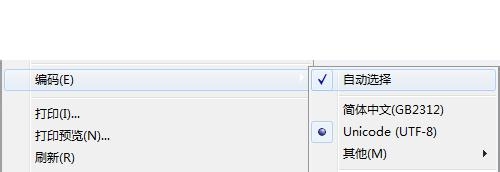
4、看在IE浏览器中预览正常了

5、对于Chrome浏览器我们可以点击设置按钮,选择工具>编码,进行设置。
